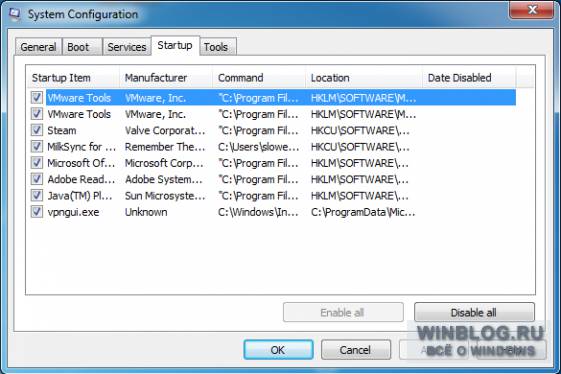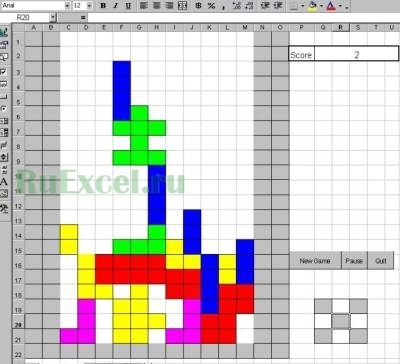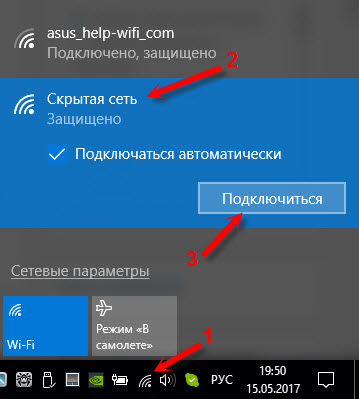Срок доставки товара в течении 1-3 дней !!!
|
|
Как перезагрузить Айфон X, 8, 7, 6, SE двумя кнопками, если он завис? Жесткая перезагрузка
Как жестко перезагрузить кнопками любой iPhone и iPad
Всем привет! Во многих статьях я пишу о том, что для решения некоторых проблем iOS (да и просто для профилактики) необходимо выполнить жесткую перезагрузку устройства. Причем из статьи в статью я постоянно коротко описываю как это сделать. Честно говоря, мне это надоело. Поэтому я решил один раз написать подробную инструкцию о том как выполнить жесткую перезагрузку (Hard Reset, как называют некоторые) iPhone и iPad, а потом просто давать ссылку на нее. Гениально же:) Поехали!
Что это такое и зачем вообще делать? По сути, жесткий сброс - это просто принудительная перезагрузка, которая может понадобиться в следующих случаях:
- Устройство зависло, тормозит и медленно работает.
- Вылетают какие-либо ошибки.
- Проблемы с беспроводными сетями, клавиатурой, программами и приложениями и т.д.
Обращаю ваше внимание, что подобная процедура не затрагивает никакие пользовательские данные, вся информация останется на своем месте, ничего не удалится. Если цель, которую вы преследуете делая жесткую перезагрузку, это стереть все с iPhone или iPad, то вам необходимо выполнить немного другую операцию, а именно, полный сброс настроек и контента - подробней тут.
Стандартная жесткая перезагрузка iOS-устройства
Почему в заголовке указано слово стандартная? Потому что до выхода iPhone седьмой модели, у всех iOS устройств обязательно присутствовали эти две механические кнопки. Так что если Ваш гаджет младше «семерки», то вот способ принудительно перезагрузить его:
- iPhone или iPad должен быть включен.
- Одновременно зажимаем две кнопки - Home (круглая под экраном) + Power (включения и блокировки).
- Не отпуская их, ждем того момента, пока iPhone или iPad не отключиться.
- Продолжаем удерживать их до того пока не загорится экран.
Как выполнить жесткую перезагрузку iPhone 7
В iPhone 7 Apple добавила многое, но и убрала тоже не мало. В частности, клавиша Home перестала быть механической и скорей всего, так теперь будет во всех новых моделях. Так что старый способ, с зажатием кнопки домой не работает (нажимать то нечего). Как же теперь жестко перезагрузить iPhone?
- Устройство должно быть включено.
- Одновременно зажимаем и удерживаем две кнопки - Power (включения) и «Громкость вниз».
- Продолжаем держать обе клавиши до тех пор, пока экран не станет черным, а затем появится логотип Apple.
- Отпускаем кнопки.

Таким образом, все манипуляции практически такие же как и в старых моделях, за исключением того, что теперь вместо клавиши Home используется кнопка «уменьшение громкости».
Как жестко перезагрузить iPhone 8 и iPhone X
Apple, выпустив iPhone 8 и iPhone X, полностью поменяла комбинацию кнопок для принудительного перезапуска этих устройств. Теперь, для того чтобы сделать Hard Reset нужно задействовать аж три кнопки, да еще и нажимать их в определенной последовательности. Готовы размять пальцы? Поехали!
Итак, жесткая перезагрузка iPhone 8 и iPhone X выполняется вот таким вот образом:
- Нажать и отпустить кнопку «увеличения громкости».
- Нажать и отпустить кнопку «уменьшения громкости».
- Зажать и держать боковую кнопку (включения) до того момента, пока на экране не появится логотип компании Apple.

Обратите внимание, что все нужно делать достаточно быстро. Нажали - отпустили, нажали - отпустили, зажали и держим.
Согласитесь, что нет ничего сложного во всех вышеперечисленных манипуляциях - все очень просто, быстро и легко. Но несмотря на эту простоту, недооценивать значимость этой процедуры никак нельзя - сколько раз я использовал ее для лечения зависших iPhone... Эх, были времена...:) Но это, конечно, немного другая история.
P.S. Хочешь получить правильную перезагрузку? Ставь «лайк» же! И вам польза, и автору будет приятно - заранее спасибо!
P.S.S. Если Ваш iPhone не хочет жестко перезагружаться, а также есть другие вопросы, то сразу же пишите в комментарии - попробуем разобраться!
inewscast.ru
Жесткая перезагрузка iPhone
Мобильные телефоны iPhone традиционно славятся качеством и надежностью. Но даже такие отличные девайсы могут зависать и не откликаться на манипуляции с сенсором, медленно загружать программы – то есть, что называется, «тормозить». В таких случаях поможет перезагрузка iPhone.
 В чем причина медленной работы?
В чем причина медленной работы?
Чаще всего телефон начинает виснуть, если установлено слишком много сторонних программ, особенно в бета-версиях (проверочных, далеко не окончательных вариантах).
Китайские телефоны iPhone страдают подобными проблемами чаще, чем модели от официальных производителей, но здесь причина заключается в слабой операционной системе и некачественном сенсоре. Помните, что сборка и комплектация китайских копий сильно отличается от оригинальных телефонов, поэтому не удивляйтесь любым «глюкам» своего девайса. И перезагрузка iPhone в этом случае не поможет.
Как сделать жесткий резет?
«Резет» означает «перезагрузка», а «жесткий резет» - это перезагрузка зависнувшего устройства, которое не реагирует ни на какие другие действия.
Перед началом подобной операции подождите пару минут и попробуйте закрыть работающие приложения. Чтобы это сделать, нажмите кнопку «Home» (она располагается внизу лицевой панели) и подержите ее не меньше 5 секунд. Если это не помогло, то остается выполнить только жесткий резет.
Принудительная перезагрузка делается одновременным нажатием двух основных кнопок телефона: «Home» и «Sleep/Wake» (находятся на верхней торцевой стороне устройства). Удерживайте их 4-5 секунд. После этого экран погаснет, телефон выключится. Через несколько секунд он самостоятельно включится и начнет работать.
Но не спешите вновь открывать прежние приложения. Подумайте, какое из них могло так выбить из строя прибор. И лучше удалите нежелательную программу, не открывая ее, тогда Айфон снова будет работать стабильно.
Если телефон перезагружается сам
Случается так, что перезагрузка iPhone происходит сама по себе, без вашего участия. Это очень неудобно, ведь устройство может выключиться в процессе телефонного разговора или при работе с важными приложениями. 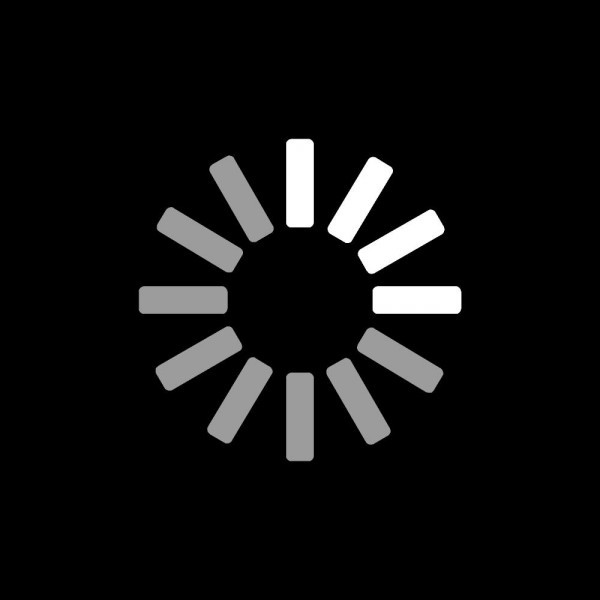 Причина чаще всего - в неисправной работе аккумулятора, который был неправильно подключен к электропитанию. В результате перезагрузка iPhone начинается самостоятельно, когда батарея не может надолго сохранить заряд, а индикатор питания при этом показывает высокий его уровень или «скачет» от высокого уровня к низкому.
Причина чаще всего - в неисправной работе аккумулятора, который был неправильно подключен к электропитанию. В результате перезагрузка iPhone начинается самостоятельно, когда батарея не может надолго сохранить заряд, а индикатор питания при этом показывает высокий его уровень или «скачет» от высокого уровня к низкому.
Нарушение работы системного питания могло произойти из-за таких ошибок:
- Вы ошибочно подключали к iPhone зарядное устройство iPad, перепутав из-за схожести разъемов. Уровень подачи тока у этих зарядок существенно отличается, что и повлекло за собой поломку батареи телефона.
- Айфон заряжался в автомобиле и пострадал от нестабильной подачи тока из аккумулятора.
- Устройство заряжалось от некачественной электросети с частыми перепадами или отключением напряжения (например, на даче или в сельской местности). От периодически возникающего высокого напряжения батарея повредилась.
В данном случае только один выход – замена неисправного аккумулятора в телефоне на новый.
fb.ru
жесткая перезагрузка и хард ресет
Увы, любой, даже новый, iPhone Apple может зависнуть и не работать под воздействием непреодолимых обстоятельств, например при заражении вирусом. Эта неприятность может быть также по причине установки приложений с неизвестного и непроверенного источника, а также при сильной загруженности оперативной памяти смартфона.

В таком случае обойтись без iPhone резет жесткая перезагрузка не получится. Придется прибегнуть к функции Hard Reset. Конечно, самое печальное то, что при этом все сохраненные файлы навсегда удалятся из памяти iPhone, хотя айфон снова заработает.
Восстановление iPhone при помощи Home
Все-таки не нужно делать на iPhone 5S или iPhone 7 хард ресет, не обдумав все варианты. Для начала попытайтесь вернуть смартфон к жизни через режим «Home». Подождав немного, попробуйте восстановить доступ, зажав клавишу «домой». Удерживайте данную кнопку хотя бы 3-4 секунды.
Затем попробуйте удерживать одновременно комбинацию двух клавиш: 1 кнопку “домой”, что находится внизу + 2 кнопку “спящий режим”, что находится на верхнем торце смартфона. Если экран погаснет, это означает, что сматфон стал перезагружать данные и вскоре можно заново включить айфон, нажав кнопку «спящий режим». По окончанию восстановления функций аппарата обязательно удалите некорректную программу, так как айфон может опять зависнуть.
Желательно после восстановления функционирования смартфона припомнить из-за чего он завис. Если это были некорректные действия с вашей стороны, то постарайтесь пользоваться им в дальнейшем внимательнее, если же с вашей стороны никаких неправильных действий не проводилось, то проблема могла возникнуть из-за некачественной начинки аппарата. В таком случае необходимо срочно обратиться в сервисный центр Apple для решения проблем с девайсом.

Принудительная перезагрузка системы «Hard reset»
Если же через три минуты оба варианта не дали положительных результатов, придется прибегнуть к жесткой перезагрузке девайса с удалением на iPhone 4S hard reset всей информации.
Данный вид принудительной перезагрузки — жесткий ресет iPhone — хоть и приведет к полной потере всей информации, однако, ваш iPhone 6 hard reset сможет реанимировать.
Перед применением этого способа необходимо попытаться создать резервную копию вашего аппарата. Рассмотрим возможные варианты как сделать жесткую перезагрузку iPhone 6S или на iPhone 4.

Создание резервной копии данных
Создать резервную корпию возможно двумя способами: с помощью программного обеспечения iTunes или облачного аккаунта iCloud.
1. Подключение к программе iCloud. Необходимо подсоединить iPhone к интернет сети. Зайдите в меню «Настройки» и найдите программу «iCloud». Активируйте функцию «Резервная копия», потом дайте команду «Резервная копия в iCloud», и следом — «Создать резервную копию». Чтобы завершить необходимое резервное копирование понадобится небольшой период времени.

2. Подключение к программе iTunes. Возникает необходимость подключить айфон к ПК и запустить функцию iTunes. Отыщите аппарат в верху окна открывшегося меню. Найдите функцию «Этот компьютер», чтобы активировать строку «Создать копию сейчас». Возобновившийся этап резервного копирования будет длиться от 1 до 5 минут времени.

Сброс данных из iPhone
После совершения резервного копирования приступим к сбросу данных айфона. Находим в меню настроек программу «Основные». Пролистывая вниз экрана, выбираем команду «Сброс», а затем «Стереть контент и настройки». После чего вводим пароль аппарата. Чтобы продолжить сброса необходимо ввести пароль и на строку «Ограничения», плюс также задать пароль на блокировку экрана. Если случилось так, что вы забыли пароль от параметра «Ограничения», придется привлечь компьютер и программу iTunes для приведения айфона к нулевым настройкам. Когда вы забыли пароль от заблокированного экрана, то вначале придется запустить айфон в процесс восстановления.

Восстановление данных из резервной копии
Если восстановить копию из резерва, то получите обновленный аппарат как при приобретении. После прекращения перезагрузки данных смартфон предложит перенастроить его, возобновив функции.
Для того, чтобы восстановить все файлы смартфона из его резерва и снятия режима заблокированной активности, необходимо ввести ID Apple iPhone на требование «Найти айфон». Это нужно применять для предотвращения его кражи.

Перезагрузка iPhone и снятие графический ключа
Данный способ один из простых и доступных, при котором будет использован ваш ПК и программа iTunes.
Подключите зависший айфон к компьютеру. Приложение iTunes уведомит вас о том, что ею определено новое устройство. В меню ПК возникнет информация по вашему аппарату, а именно его номер и версия операционной системы. iTunes также сообщит информацию о серийном номере и версии прошивки. В окне вы увидите кнопку «Восстановить» устройство. Процесс уничтожения данных может затянуться до 20 минут. Вам необходимо нажать данную кнопку, чтобы запустить форматирование неисправного айфона. В период сброса данных ваш девайс может перезагрузиться. Состояние смартфона после перезагрузки будет обнулено.
appls.me
Как перезагрузить Айфон X, 8, 7, 6, SE двумя кнопками, если он завис?
Что делать если Айфон завис, черный экран и сенсор не реагирует на нажатия? Причины перезагрузки Айфон, не зависимо от версии, могут быть совершенно разными. Они могут начинаться с безобидного обновления программного обеспечения, которое требует перезагрузку для завершения установки, так и неприятные ситуации, когда смартфон зависает и перестает реагировать на любое ваше действие.
Способы перезагрузки разных моделей Айфон и Айпад немного различаются (особенно сложной является процедура для iPhone 8 и iPhone X). В этой статье мы покажем, как перезагрузить любую версию Айфона (X, 8, 7, 6, SE, 5, 4) или Айпада.
Содержание
- 1 Какая разница между мягкой и жесткой перезагрузкой Айфон/Айпад?
- 2 Как принудительно перезапустить Айфон или Айпад?
- 3 Как сделать мягкую перезагрузку Айфон X, 8, 7, 6, SE и Айпад?
- 4 Как перезагрузить Айфон 8 или 10 (X), если завис экран?
- 5 Как перезагрузить Айфон 7 и 7 Plus, двумя кнопками, если завис?
- 6 Как перезагрузить Айфон 6s, 6, SE, 5s, 5, 4s, 4, если он завис?
- 7 Что делать, если принудительный перезапуск не помог решить проблему?
Какая разница между мягкой и жесткой перезагрузкой Айфон/Айпад?
Говоря абстрактно, мягкий и жесткий перезапуск смартфона – это одно и то же. Они выполняют одну и туже функцию, а именно: «выключение и включение телефона». Однако стоит отметить несколько нюансов, которые их различают:
• Мягкая перезагрузка – это способ перезагрузки смартфона (и не только), при котором ваше устройство все еще откликается на нажатия. Зачастую его используют при подлагиваниях смартфона, с целью очистить память и завершить работу фоновых приложений.
• Жесткая перезагрузка — это процесс принудительной перезагрузки устройства, при намеренном (или ненамеренном) полном отключении питания. Используется в случаях, когда устройство зависло и не реагирует на любые попытки взаимодействия с ним.
Как принудительно перезапустить Айфон или Айпад?
Если ваш iPhone или iPad перестал реагировать на нажатие кнопок или выключился и больше не включается, то еще не все потеряно. На устройствах с iOS существует способ решить проблему, когда в нормальном режиме запуск осуществить не удается.
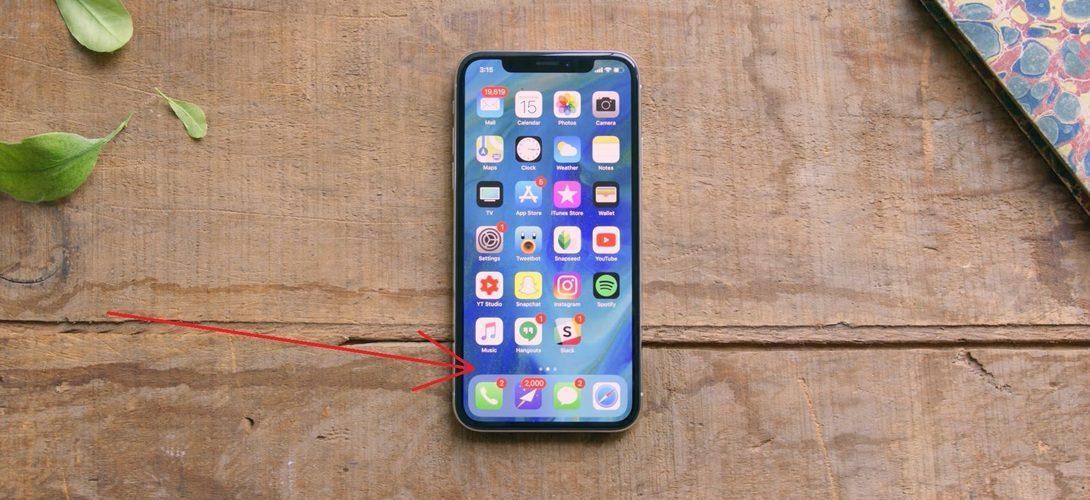
Тем не менее, как мы уже отмечали, схема процедуры зависит от модели телефона. В случае iPhone 8 и X процесс усложняется из-за физического отсутствия кнопки возврата на домашнюю страницу, которая используется для принудительного перезапуска на других устройствах Apple. Фактически, новые iPhone 8 и X имеют усложненную процедуру принудительной перезагрузки, которая будет описана ниже.
Как сделать мягкую перезагрузку Айфон X, 8, 7, 6, SE и Айпад?
Для того, чтобы выключить и вновь включить iPhone, вам нужно только нажать и держать кнопку выключения питания, которая находится либо сбоку, либо в верхней части устройства, в зависимости от его модели и размера (Apple перенесла эту кнопку вбок после начала производства увеличенных моделей iPhone, начиная с iPhone 6). У всех моделей iPad кнопка расположена в верхней части устройства.
1. Нажмите кнопку выключения питания и удерживайте ее несколько секунд.
2. Дождитесь появления на экране надписи: «Проведите пальцем для выключения» (Slide to Power Off).
3. Проведите пальцем по экрану.
4. Снова нажмите на кнопку для включения телефона.
5. Для идентификации вам нужно будет ввести пароль, даже если обычно вы использовали для этого отпечаток пальца.
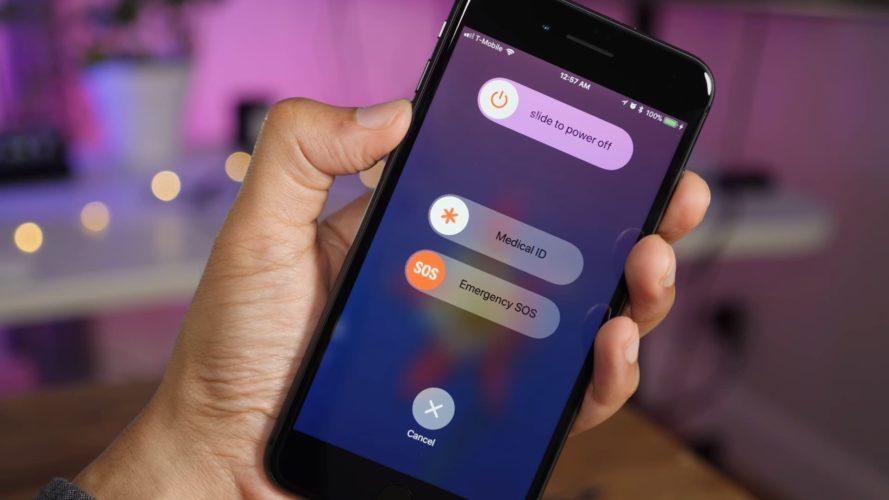
Если этот метод не работает, то, возможно, необходимо провести принудительный перезапуск. Далее мы объясним, как это сделать.
Смотрите также: Как отключить HEIC формат? | Как отключить режим наушников на Айфоне?
Как перезагрузить Айфон 8 или 10 (X), если завис экран?
Если вы хотите перезапустить одну из последних моделей iPhone, то это сделать не так просто. Выполнить перезапуск еще труднее, чем в случае iPhone 7. Apple изобрела новую, гораздо более сложную процедуру, однако и она не является критичной.
Вот, что нужно сделать:
1. Быстро нажмите и отпустите кнопку увеличения громкости.
2. Быстро нажмите и отпустите кнопку уменьшения громкости
3. Нажмите и удерживайте кнопку выключения питания (с другой стороны) до появления логотипа Apple.
4. Вам нужно будет ввести пароль, даже если до этого вы проходили идентификацию по отпечатку пальца.

Смотрите также: Живые обои рыбки на новый iPhone | Почему не заряжается Айфон?
Как перезагрузить Айфон 7 и 7 Plus, двумя кнопками, если завис?
iPhone 7 и его собрат 7 Plus были первыми устройствами в линейке iPhone, на которых физически отсутствовала кнопка возврата на домашний экран. Как и в поздних моделях, в телефонах 7 серии использовалась тактильная кнопка, которая реагировала на прикосновение к ней жужжанием, имитируя нажатие.
Так как это была программная кнопка, то при зависании телефона она переставала функционировать. Именно поэтому Apple пришлось разработать новый алгоритм перезапуска без задействования кнопки возврата на домашний экран.
1. Нажмите кнопку выключения питания/блокировки с правой стороны телефона.
2. Одновременно нажмите и удерживайте кнопку уменьшения громкости с левой стороны телефона.
3. Дождитесь появления логотипа Apple (может появиться надпись: «Проведите пальцем по экрану для выключения» (Slide to Power Off ), но вам нужно продолжать удерживать кнопки, и телефон пропустит этот шаг), далее начнется загрузка устройства.
4. Вам нужно будет ввести пароль, даже если до этого вы проходили идентификацию по отпечатку пальца. Смотрите также: Как скрыть текст SMS-сообщения? | Как раздать интернет через Айфон?
Смотрите также: Как скрыть текст SMS-сообщения? | Как раздать интернет через Айфон?
Как перезагрузить Айфон 6s, 6, SE, 5s, 5, 4s, 4, если он завис?
Пожалуй принудительная перезагрузка этих моделей является самой простой:
1. Одновременно удерживайте клавишу возврата на домашнюю страницу (единственную на передней панели iPhone и iPad) и клавишу выключения питания.
2. Не отпускайте кнопки до появления логотипа Apple.
3. Теперь отпустите кнопки и дайте устройству загрузиться.
4. Вам нужно будет ввести пароль, даже если до этого вы проходили идентификацию по отпечатку пальца.
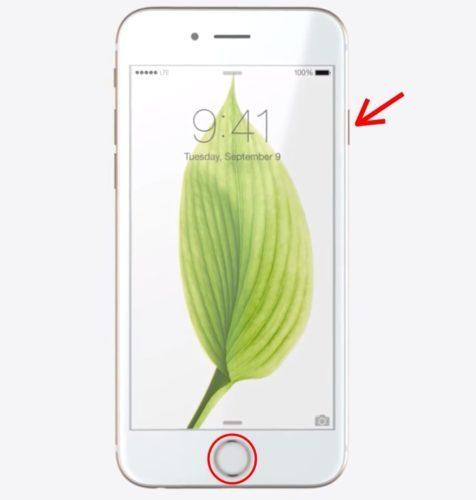
Это называется принудительным перезапуском (иногда жесткой перезагрузкой). Он помогает разрешить большинство проблем, возникающих при работе телефона. Если же все по-прежнему работает не так, как должно, то, возможно, вам стоит откатить настройки iPhone, так как некоторые файлы могут быть повреждены, и их запуск вызывает зависание.
Что делать, если принудительный перезапуск не помог решить проблему?
В более серьезных случаях эффективным может оказаться возврат к заводским настройкам. Это означает, что ваш телефон вернется к тому состоянию и с теми настройками, которые были установлены на изначально (при первом включении устройства).
Если даже это не поможет, то вам следует обратиться в ближайший сервисный центр Apple. К сожалению, это часто оборачивается возвратом отремонтированного телефона, в котором все данные были отформатированы. Именно поэтому лучше заранее сохранить их в iCloud и iTunes. После устранения проблемы вы сможете спокойно восстановить все данные.
qfos.ru
Способы как перезагрузить айфон, в том числе без кнопки.
Смартфоны, как и любой компьютер подвержены сбоям в программном обеспечении. Не важно, iOs или Android, Windows phone или BADA, любая мобильная операционная система подвержена внезапному отказу. В этой статей пойдет речь о телефонах на базе iOs, постараемся развернуто ответить на вопрос, как правильно перезагрузить айфон любой модели. Причин для отказа программного обеспечения множество, начиная от ошибки кэша памяти или зависшего приложения и заканчивая аппаратными сбоями отдельных модулей. Глюки аппаратной части начинаются после утопления телефона или приличного удара об твердую поверхность.Перезагрузка iphone 6 помогает решить многие проблемы, в каких то случаев временно, но чаще всего хватает одного перезапуска телефона, для продолжения стабильной работы в течении многих месяцев. Перезагрузить iphone 5s можно несколькими способами, сегодня расскажем о каждом из них в отдельности. Дадим ценные советы и как всегда приложим видеоинструкцию как перезагрузить айфон если не работает ни одна из кнопок.
Способы перезапуска iPhone
Есть несколько действенных способов как перезагрузить телефон от Apple, каждый из них безопасен для девайса, может применяться по несколько раз за день. Реально ли ребутнуть айфон без кнопки? Конечно! как это сделать, читаем ниже и смотрим видео.
- Штатный способ, с помощью кнопки включения
- Жесткая перезагрузка телефона, если он завис
- Если не работает кнопка на корпусе
- Если не работает сенсор
- Программный вариант перезагрузки
- С помощью функции Assistive Touch
Польза перезагрузки телефона
Польза несомненна, как и любой компьютер, современный смартфон способен обрабатывать огромные массивы данных. Чем больше информации, тем быстрее засоряется кэш устройства, что влечет сбои в ПО, зависания и последующие проблемы для пользователя. Вот небольшой список проблем, которые вредят пользователям и не позволяют полноценно использовать айфон.
- Избавляемся от глюков iOs
- Устраняем торможение системы в целом
- Избавляемся от графических артефактов на экране
- Убиваем зависшее приложение
- Сбрасываем кэш памяти смартфона;
- Полный перезапуск аппаратной части .
- Решение многих других проблем айфона 5
Штатная перезагрузка iPhone
Скорее это даже не способ перезагрузки, а просто штатная функция включения – выключения iPhone. С начала всей линейки iPhone модели, 2, 3, 4, 4S, и др. кнопка включения – выключения устройства располагалась на верхней грани устройства. Кнопку включения перенесли с верхнего торца на правый начиная с новых моделей 6, 6 plus, 7, 7 plus. Судя по слухам, у 8 айфона, клавиша включения также будет расположена на правом торце.
Как полностью перезагрузить айфон, используя обычный вариант включения? Все просто и надежно. Нажимаем на кнопку питания и удерживаем ее в течении 10 секунд, до появления слайдера с надписью Выключите, теперь смахиваем, телефон выключается. Через пару минут включив гаджет, получаем очищенный кэш, большинство глюков больше никогда не дадут о себе знать. Способ работает если iOs не завис намертво, и все приложения работают в нормальном режиме. Но бывают ситуации, когда зависшее устройство не отвечает на нажатие аппаратных кнопок, тогда на помощь придет «жесткая перезагрузка».
Жесткая перезагрузка
Как перезапустить iPhone, когда он завис настолько, что не отвечает на нажатие кнопки блокировки? Тогда на помощь пользователю придет так называемая «жесткая перезагрузка». С ее помощью реально перезапустить девайс при любой программной и аппаратной ошибке. Работает данный метод на всей технике Apple начиная с телефонов и заканчивая планшетами всех моделей и комплектаций.
Перезагрузить iphone 5 в режиме жесткой перезагрузке просто, одновременно зажимаем клавиши блокировки и «Home», ждем 10-15 секунд, телефон должен уйти в перезагрузку, Если это не происходит, ждем дольше. В любом случае данный метод поможет, иногда надо просто подольше подержать кнопки. Жесткий способ поможет если не работает сенсор, но вряд ли восстановит его работоспособность, если это не программный глюк.
Видеоинструкия как перезагрузить айфон 5s, если штатный перезапуск не срабатывает, а он завис.
Перезагрузка без кнопки блокировки
Любая техника выходит из строя, не исключение дорогие iPhone. Падение, механические повреждения корпуса, именно эти факторы приводят к повреждению девайса, из-за которых возникают сложность при его перезагрузке. Чаще всего выходит из строя аппаратная кнопка блокировки, она же включения, телефона. Без нее невозможно включить – выключить телефон и произвести перезагрузку устройства, если она потребуется. Но и без столь ценной части iPhone вполне реально осуществить перезапуск девайса программными средствами, хотя не все так просто.
Давайте разберемся, как перезагрузить айфон без столь необходимой кнопки блокировки экрана? Есть четыре основных способа.
С помощью «Assistive Touch»
- Заходим «Настройки – Основные – Универсальный доступ»
- Находим и включаем функцию «Assistive Touch»
- Нажать на программную кнопку, появившуюся на экране;
- Выбрать пункт «Аппарат»;
- В открывшемся меню нажать и удерживать пункт «Блокировка экрана»;
- Выключаем телефон.
Изменение шрифтов в Настройках
- Заходим «Настройки – Основные – Универсальный доступ».
- Щелкаем на «Жирный текст».
- Соглашаемся на перезагрузку

Все, проблема, как перезагрузить iphone 5 без аппаратных кнопок, решен. После загрузки, заходим в настройки и убираем «Жирный текст», телефон еще раз перезагрузится и шрифт системы вернется в первоначальное состояние.
С помощью сброса параметров беспроводной сети
- «Настройки – Основные – Сброс».
- Выбираем «Сброс настроек сети»
- Соглашаемся на перезагрузку.

Необходимо помнить, данный способ работает, но удаляет все данные о сетях, сбрасывает все сетевые настройки, в том числе пароли wi-fi и VPN подключений, поэтому надо быть осторожнее.
Дождаться когда сядет аккумулятор
Этот вариант, как перезагрузить айфон без аппаратных кнопок подойдет для экстремалов или настоящих лентяев. Делать ничего не потребуется, сидим и ждем когда батарейка телефона разрядится и он выключится. Что бы процесс шел быстрее, можно включить кино или любое видео, например из ютуб. Это высадит аккумулятор за пару часов, после чего он отключиться, и останется просто подключить зарядку. По умолчанию, айфон включается при подсоединении зарядного устройства, так что проблема будет решена.
Все же рекомендуем отнести iPhone в ремонт, замена кнопки блокировки не такое дорогое удовольствие, а проблем и плясок с бубнами прибавляет значительно.
Что еще почитатьinform59.ru
Жесткая перезагрузка / Пони-писатели / Табун
demso в Игры
Демка платформера 5mirdver в Блог помощи художникам [БПНХ]
Неожиданный коллаб 9UniversaL в Я рисую обоими копытами
Будущее это чудо 10Rain_Dreamer в Блог им. RN3AOC
Аня Павликова, Марш матерей 858UniversaL в Я рисую обоими копытами
Космос и фэнтези 47DragonKnight в Обсуждения новых серий
Обсуждение серии S08E17 — «The End in Friend» 156Watergrass в Эквестрийская Пустошь
FoE:Remains - версия 0.7 доступна для открытого тестирования 1074Joestick в Пони-писатели
Реквест фанфиков или конкурс писателей №??? 82MagniffissentSunspiration в Блог помощи художникам [БПНХ]
Растяжечки, фигурки, объектики и иная полезная практика... 3Tea в Блог им. Ginger_Strings
Немного неудобных фактов о т.н. "деле Павликовой"... 1217Duke_von_Kessel в Я рисую обоими копытами
Сансет Шиммер 5Ginger_Strings в Музыка и ремиксы
EnergyTone - Радость (Album version) 24SMT5015 в Я рисую обоими копытами
Сэмтооленепост №6 или это слишком громоздкое название 13KodyWiremane в Я рисую обоими копытами
Гексопак рисунков странных. 75INFERION в Гильдия переводчиков - Переводы комиксов и блогов
Timey wimey [98-115][Финал] 15PhoenixMage в Обсуждения новых серий
Обсуждение серии S08E20 — «The Washouts» 62RN3AOC в Блог им. Dichterross
Дружбомагия в комментариях 50TyolnVsRooden в Пони-экспромт
Prompt #120 закрыт. 1 работа 10Joestick в Я рисую обоими копытами
Целлюлозно-графитовая инсталляция в двумерном пространстве 44Dichterross в Блог им. Dichterross
Первопост! 31tabun.everypony.ru
Жесткая перезагрузка iPhone, iPad | Service Apple
Если рекомендации данной статьи не помогут Вам, пожалуйста, обратитесь в наши сервисные центры за помощью в Вашем вопросе:
Выбрать сервис-центр на карте
Очень часто в наш сервисный центр приходят клиенты с подозрениями на серьезную аппаратную поломку своего iOS-устройства. В большинстве случаев симптомы схожи: без видимой причины, экран iPhone или iPad погас, при этом устройство не реагирует ни на какие внешние воздействия.
Скорее всего, ничего смертельно страшного в этом нет, а Ваше устройство просто зависло. В таком случае, чтобы вернуть его в работоспособное состояние, нужно выполнить жесткую перезагрузку (hard reset) аппарата.
Чтобы сделать жесткую перезагрузку Вашего iPhone или iPad, мы рекомендуем подключить айфон или айпад к сетевому зарядному устройству, желательно оригинальному.
Далее, одновременно нажать и удерживать верхнюю кнопку включения и кнопку «HOME», единственную механическую кнопку на передней панели устройства.

Удерживать вместе эти две кнопки нужно до тех пор, пока на дисплее не отобразится логотип Apple в форме надкушенного яблока, либо графическое сообщение о заряде батареи. В первом случае, нужно дождаться полной загрузки операционной системы устройства; во втором — подключить устройство к сетевому зарядному устройству.
Жесткая перезагрузка iPhone или iPad может помочь так же, когда в результате большой загруженности оперативной памяти устройства, какое-то приложение зависает, чаще всего, это случается с ресурсоемкими программами и играми, использующими 3D-графику.
Если же даже после жесткой перезагрузки iPhone так и не включился, то в таком случае без обращения к специалистам сервисного центра, скорее всего, не обойтись.
Если Ваш iPhone или iPad все же не включается, рекомендуем принести в любой из наших сервисных центров, мы проведем диагностику Вашего устройства, определим поломку и стоимость ремонта, согласуем ее с Вами и выполним ремонт. Пожалуйста, обращайтесь!
Выбрать сервис-центр на карте
Метки: жесткая перезагрузкаВозможно, Вам будет это интересно:
service-apple.ru